IT నిపుణుడిగా, ఈ కథనాన్ని చూడటానికి మీ బ్రౌజర్ విండోను విస్తరించడం వల్ల సమయం వృధా అవుతుందని నేను మీకు చెప్పగలను. ఫేస్బుక్ కేవలం కథనానికి సంబంధం లేని వాటిపై క్లిక్ చేయడానికి ప్రయత్నిస్తోంది. మీరు కథనాన్ని చూడాలనుకుంటే, కేవలం క్రిందికి స్క్రోల్ చేయండి.
ప్రతిరోజూ బిలియన్ల మంది వ్యక్తులు Facebookని ఉపయోగిస్తున్నారు మరియు ఇతర ప్లాట్ఫారమ్లు పెరిగినప్పటికీ, ఆ సంఖ్య ఎప్పుడైనా మారుతుందని మేము ఆశించము. Facebook ఉత్తమ ప్రదేశం కాదు, కానీ ఇది కమ్యూనికేషన్ కోసం పనిచేస్తుంది. ఇప్పుడు, మేము ఇప్పటివరకు సేకరించిన దాని నుండి, ప్లాట్ఫారమ్ యొక్క కొంతమంది వినియోగదారులు చాలా విచిత్రమైన సమస్యను ఎదుర్కొన్నారు. స్పష్టంగా, వారు ఈ క్రింది సందేశాన్ని చూస్తారు:
ఈ కథనాన్ని చూడటానికి మీ బ్రౌజర్ విండోను గరిష్టీకరించండి

ప్రశ్న ఏమిటంటే, ఈ లోపానికి కారణం ఏమిటి మరియు మనం దాన్ని ఎలా పరిష్కరించాలి మరియు Facebookని సాధారణ స్థితికి తీసుకురావడం ఎలా? దోష సందేశం ఆధారంగా, వినియోగదారు Facebookలో కథనాన్ని వీక్షించడానికి ప్రయత్నించినప్పుడు దీనికి ఏదైనా సంబంధం ఉంటుంది.
ఈ కథనాన్ని చూడటానికి మీ బ్రౌజర్ విండోను విస్తరించండి అని Facebook చెబుతోంది.
మీ వెబ్ బ్రౌజర్ కోసం కొంత కంటెంట్ సరిగ్గా ఆప్టిమైజ్ చేయబడని అవకాశం ఉంది, అందుకే సందేశం. ఈ సమస్య వినియోగదారులు వారి కథనాలను వీక్షించకుండా నిరోధిస్తుంది, అయినప్పటికీ మీరు ఈ చిట్కాలను పాటిస్తే సమస్యలు లేకుండా పరిష్కరించవచ్చు.
- Windows స్కేలింగ్ సెట్టింగ్లను రీసెట్ చేయండి
- కీబోర్డ్ సత్వరమార్గాలను ఉపయోగించండి
- వేరే వెబ్ బ్రౌజర్ని ఉపయోగించండి
1] Windows స్కేలింగ్ సెట్టింగ్లను రీసెట్ చేయండి
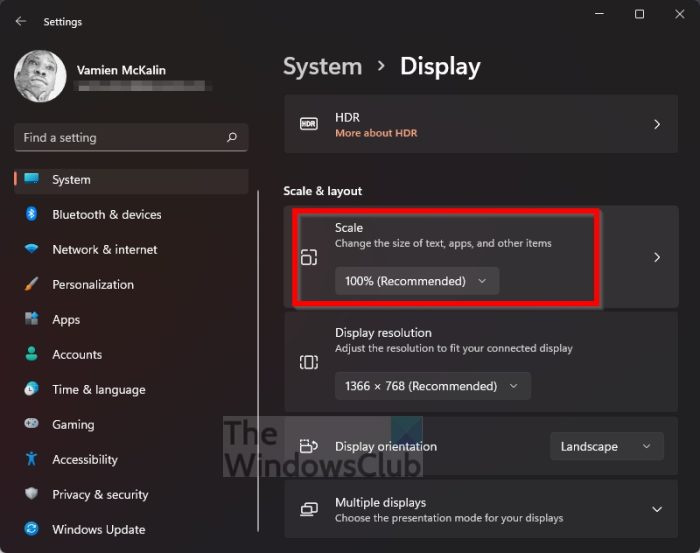
విండోస్లో స్కేలింగ్ సెట్టింగ్లను రీసెట్ చేయడం ఇక్కడ మనం చేయవలసిన మొదటి విషయం. మీరు ఈ దశలను అనుసరిస్తే దీన్ని చేయడం సులభం.
- కాబట్టి, విండోస్ కీ + I నొక్కడం ద్వారా సెట్టింగ్ల అనువర్తనాన్ని తెరవండి.
- అక్కడ నుండి, ఎడమ పేన్లో 'సిస్టమ్' విభాగాన్ని ఎంచుకోండి.
- తరువాత, మీరు డిస్ప్లేపై క్లిక్ చేయాలి.
- మీరు దాన్ని పూర్తి చేసిన తర్వాత, స్కేల్ & లేఅవుట్ని కనుగొనండి.
- స్కేల్కి వెళ్లి, అది 100 శాతానికి సెట్ చేయబడిందని నిర్ధారించుకోండి (సిఫార్సు చేయబడింది).
సమస్య చివరకు పరిష్కరించబడిందో లేదో చూడటానికి Facebookలో చరిత్ర విభాగాన్ని తనిఖీ చేయండి. చాలా సందర్భాలలో, స్కేల్ను 100 శాతానికి సెట్ చేయడం ద్వారా మళ్లీ విషయాలను పరిష్కరించాలి.
2] కీబోర్డ్ షార్ట్కట్లను ఉపయోగించండి
మీరు అనుకోకుండా లేదా ఉద్దేశపూర్వకంగా మీ వెబ్ బ్రౌజర్లో జూమ్ స్థాయిని పెంచారా? 100 శాతం దాటితే ఫేస్బుక్ పోస్ట్ రావచ్చు. లేదా మీరు పూర్తి స్క్రీన్కి వెళ్లాలి. నిర్దిష్ట మార్పులు చేయడానికి కీబోర్డ్ సత్వరమార్గాలను ఎలా ఉపయోగించాలో చూద్దాం.
- క్లిక్ చేయడం ద్వారా 100 శాతం వరకు జూమ్ చేయండి CTRL+- .
- పూర్తి స్క్రీన్ మోడ్కి మారడానికి, బటన్ను క్లిక్ చేయండి F11 కీ లేదా A+F11 .
Facebook పేజీని మళ్లీ లోడ్ చేయండి మరియు లోపాన్ని పరిష్కరించే విషయంలో ప్రతిదీ సరైన దిశలో కదులుతుందో లేదో తనిఖీ చేయండి.
3] వేరే వెబ్ బ్రౌజర్ని ఉపయోగించండి
పైన పేర్కొన్నవన్నీ విఫలమైతే, మీరు ఉపయోగిస్తున్న వెబ్ బ్రౌజర్ నుండి మారాలని మేము సూచిస్తున్నాము. మైక్రోసాఫ్ట్ ఎడ్జ్, మొజిల్లా ఫైర్ఫాక్స్, ఒపెరా, గూగుల్ క్రోమ్, బ్రేవ్ మరియు మరెన్నో ఎంచుకోవడానికి అనేక ఎంపికలు ఉన్నాయి.
చదవండి : Chrome, Firefox, Edgeలో ఖాళీ పేజీలను చూపుతున్న Facebookని పరిష్కరించండి
Facebook స్టోరీస్లో నా బ్రౌజర్ని ఎలా పొడిగించాలి?
ముందుగా, మీరు మూడు చుక్కలతో బటన్ను నొక్కాలి. 'జూమ్' ఎంపికకు వెళ్లి, 75 శాతానికి జూమ్ అవుట్ చేసి, ఆపై హిస్టరీ లింక్పై క్లిక్ చేయండి. అక్కడ నుండి, 100 శాతానికి జూమ్ చేయండి. ఇది సహాయం చేస్తుంది, కాబట్టి అన్ని సమస్యలను పరిష్కరించాలి.
బ్రౌజర్ విండో అంటే ఏమిటి?
బ్రౌజర్ విండో అంటే ఏమిటో మీకు తెలియకపోతే, ఇంటర్నెట్లో వెబ్సైట్లు లేదా ఇతర అప్లికేషన్లను వీక్షించడానికి వినియోగదారుని అనుమతించే లక్షణం. విండోను పూర్తి స్క్రీన్ని వీక్షించవచ్చు లేదా కంప్యూటర్ స్క్రీన్పై తరలించగలిగే చిన్న పరిమాణానికి తగ్గించవచ్చు.














